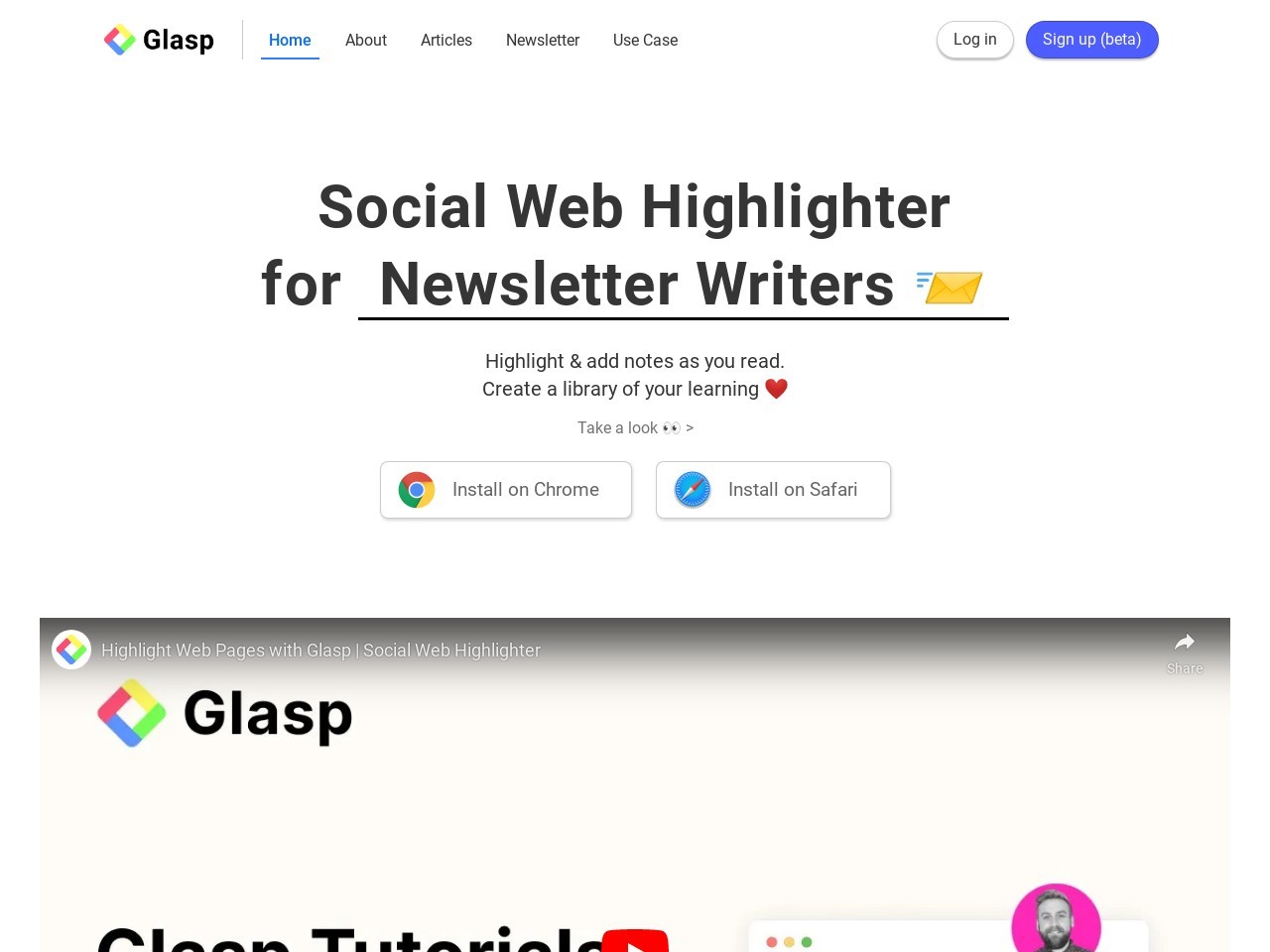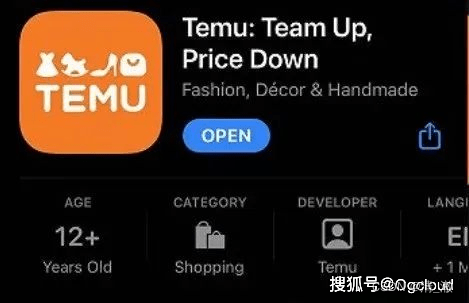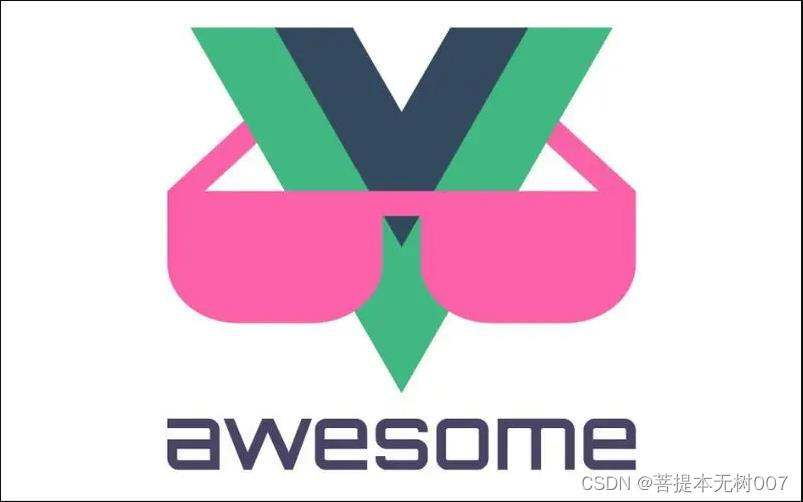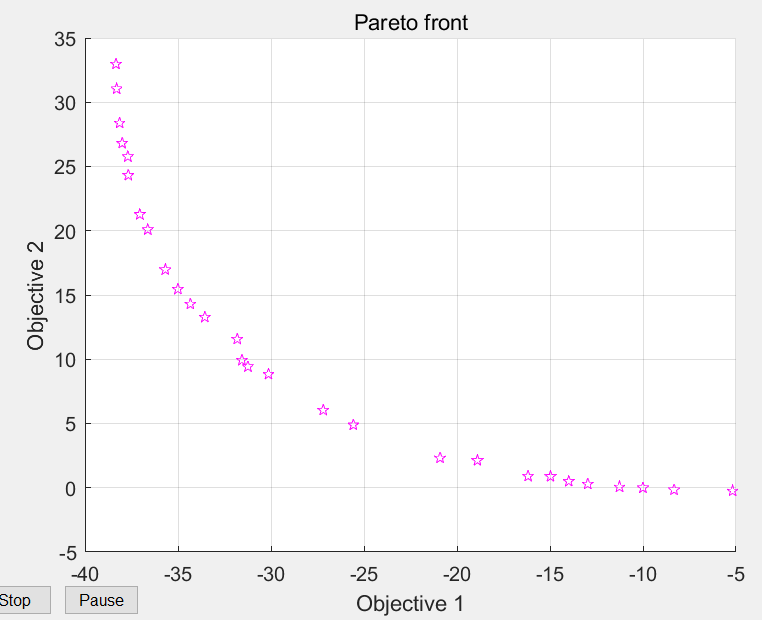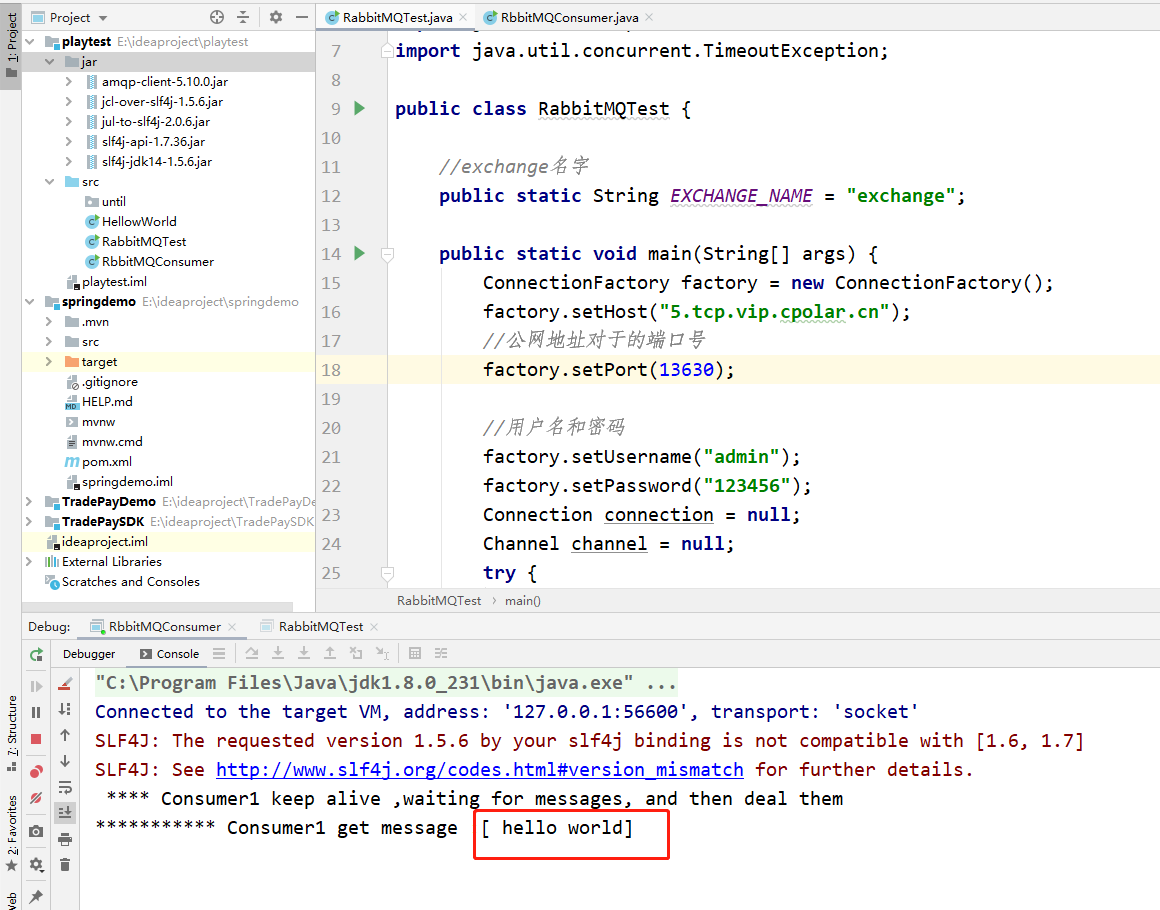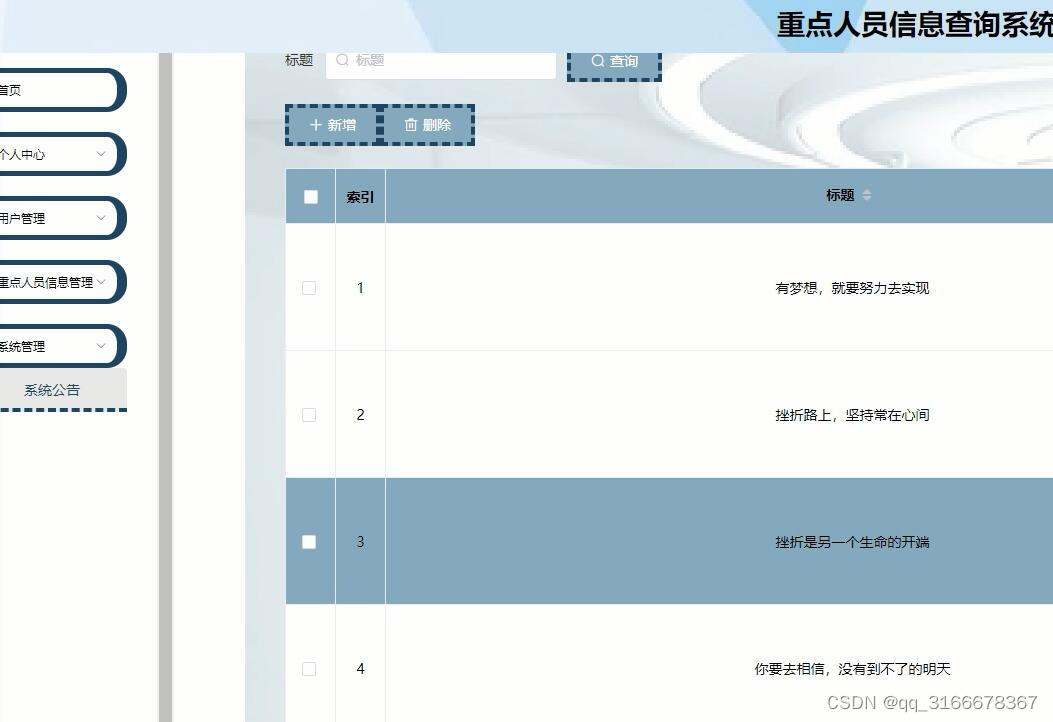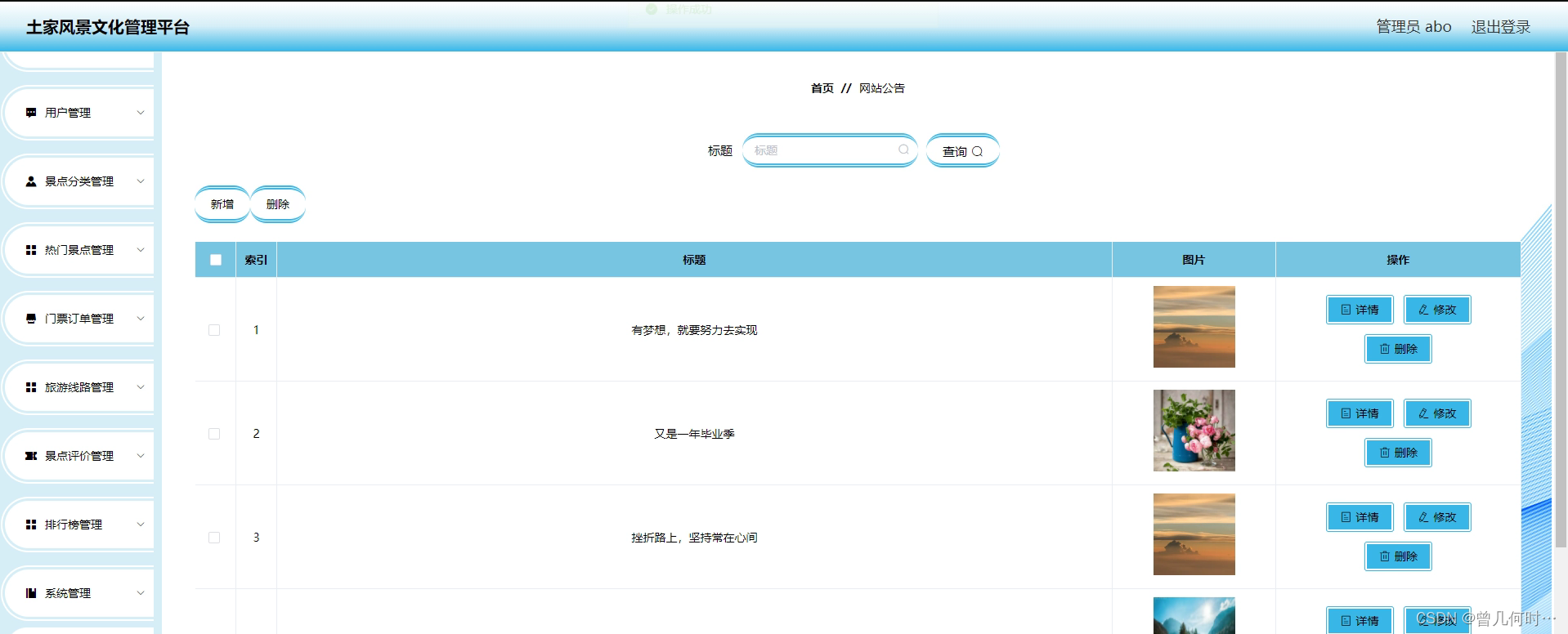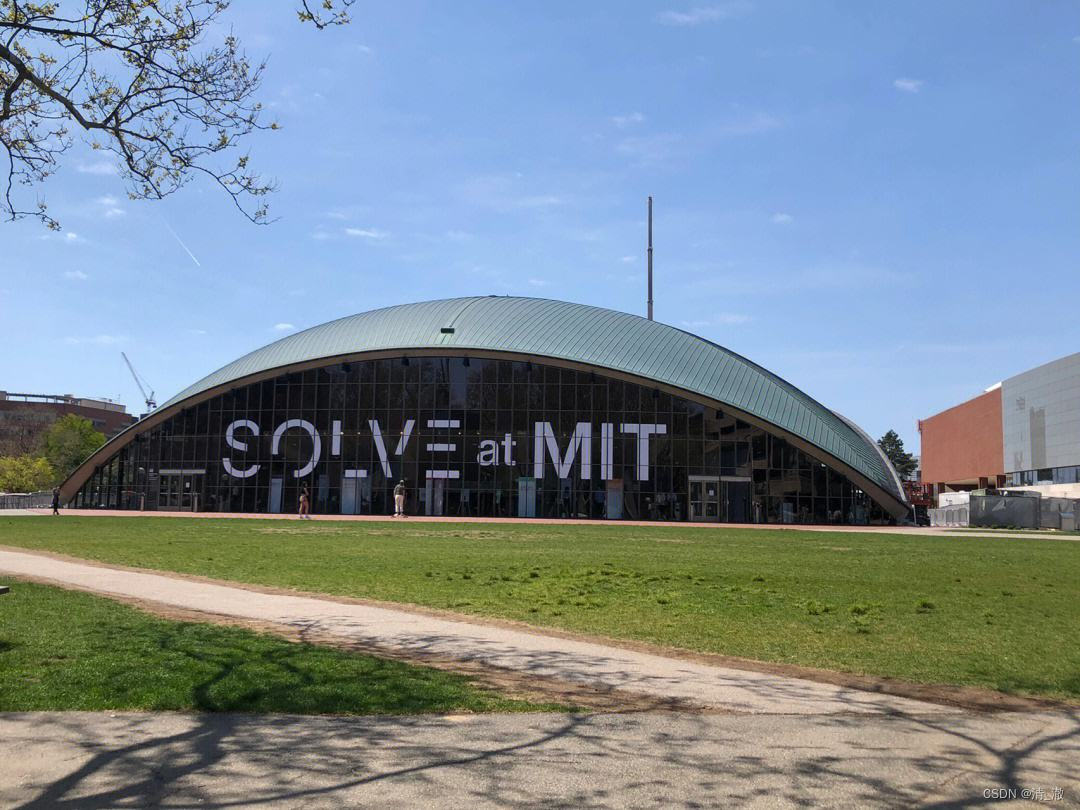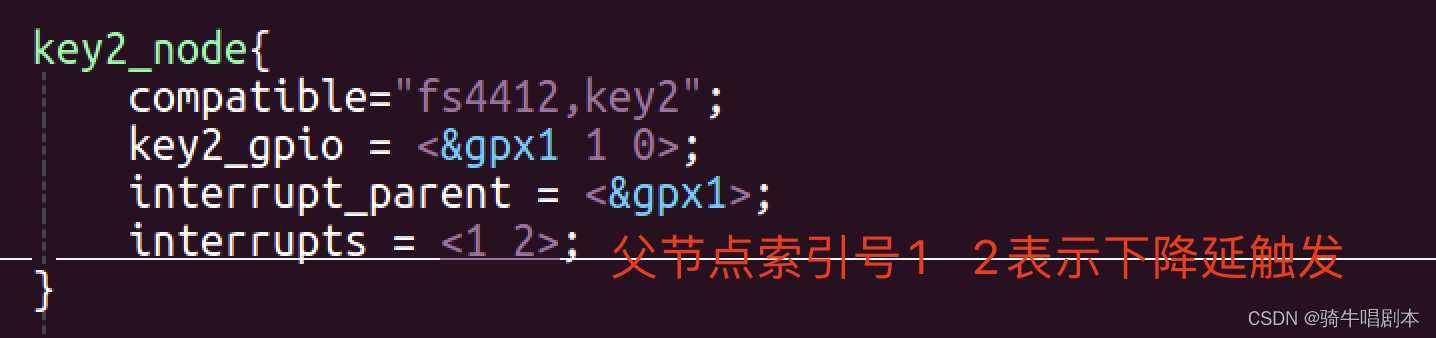昨天在Win10 专业版上安装Adobe Premiere2019(后面简称 Adobe Pr2019)时,发现Pr2019安装之后无法启动,有时,桌面上有时会产生空白的Premiere图标。换了好几个Adobe Premirere安装包,都是如此。正在苦思冥想中,突然灵机一动,去【我的电脑】–》管理 --》Windows日志,想看看这个Adobe Pr2019到底出了啥问题,为啥安装之后运行不了。
1、退出杀毒软件
在安装Adobe、CAD等软件,需要退出杀毒软件,比如360安全卫士、金山毒霸、火绒等杀毒软件,避免软件误杀或者无法安装软件。
2、查看Windows日志
点击桌面【我的电脑】–》管理 --》计算机管理 /系统工具–》事件查看器 --》Windows日志 --》应用程序 --》发现报ZXPSignLib-minimal.dll错误,如图(1)、图(2)所示:
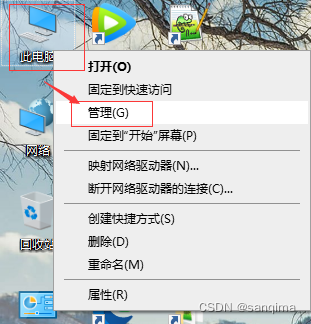
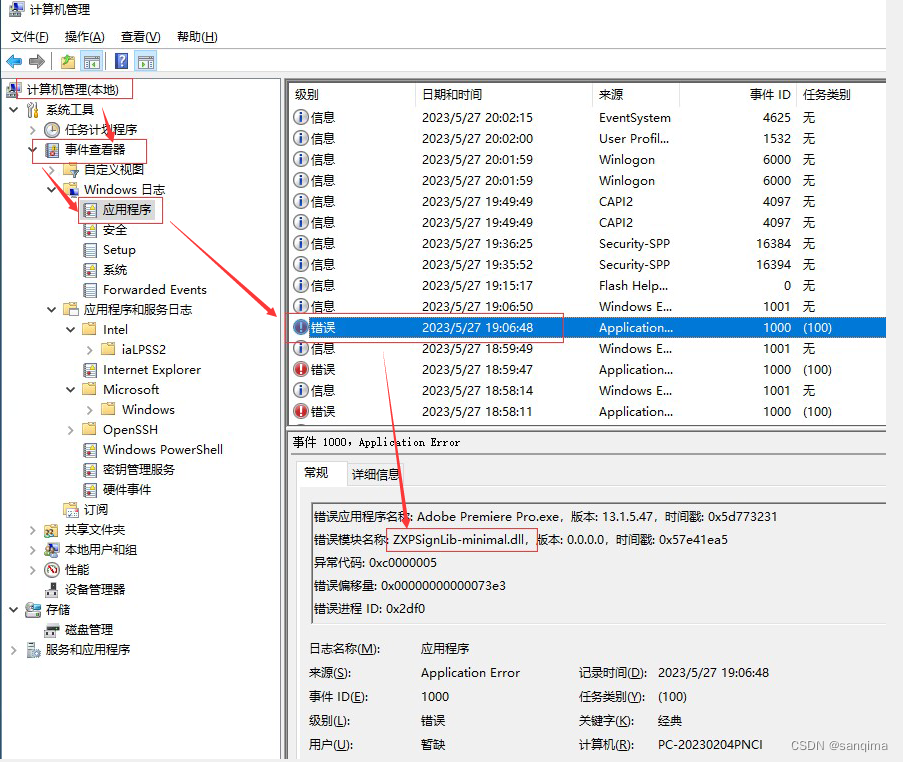
3、替换ZXPSignLib-minimal.dll文件
3.1 下载完整的ZXPSignLib-minimal.dll
新的ZXPSignLib-minimal.dll,下载地址:https://pan.baidu.com/s/1MhtDrYvngTwrCBHIGkHhoA 提取码:wm2m
将这个新的ZXPSignLib-minimal.dll文件,放入Adobe Premiere Pro CC的安装目录,覆盖原有的ZXPSignLib-minimal.dll即可,如图(3)所示:
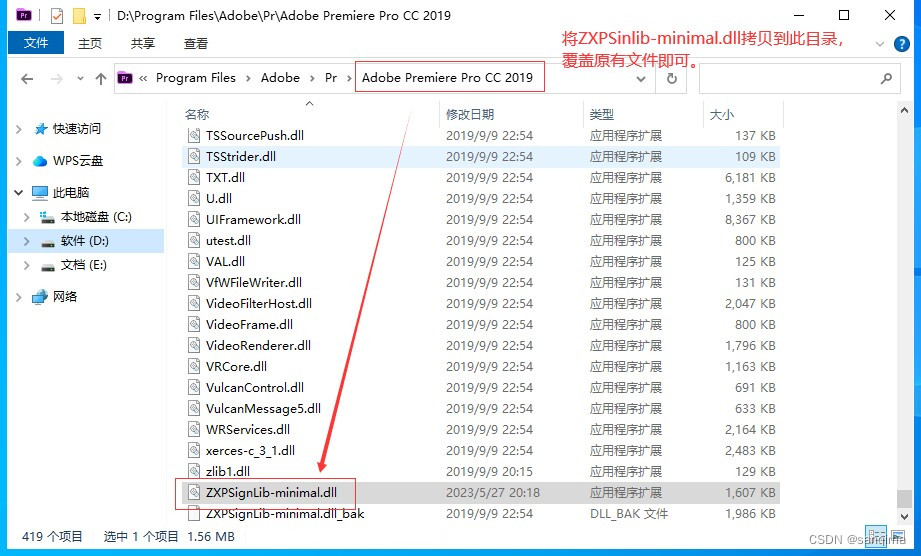
3.2 赋予Adobe Premiere Pro.exe管理员权限
进入Adobe Premiere的安装目录 --》右击A赋予Adobe Premiere Pro.exe --》属性 --》兼容性 --》勾选√ 以管理员身份运行此程序 --》应用,如图(4)所示。
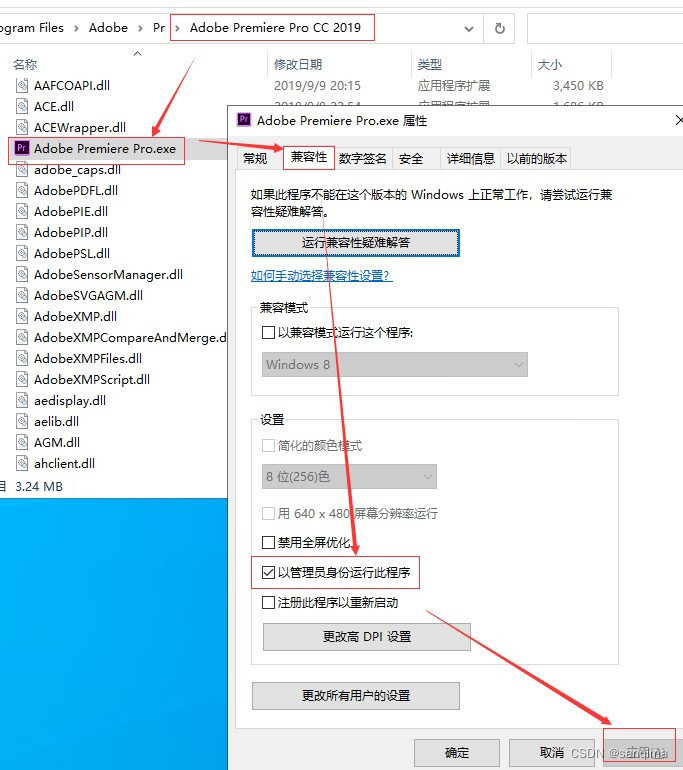
3.3 重启电脑,再打开Adobe Premiere
a) 按Win+R,输入cmd --》 弹出DOS黑框框,再输入shutdown -r -t 5, 按两下回车键,表示5秒之后,重启电脑。
## 5秒之后,重启电脑
shutdown -r -t 5
## 5秒之后,直接关机
shutdown -s -t 5
b)进入Adobe Premiere的安装目录,双击Adobe Premiere Pro.exe即可,发现软件运行成功。